Kaip nustatyti „Windows 11“ neprisijungiant prie „Microsoft“ paskyros
Įvairios / / March 09, 2022
Kol „Microsoft“ taisė daug problemų „Windows 11“., atrodo, kad jie taip pat prideda daugiau problemų. Po to, kai buvo sunku perjunkite numatytąją naršyklę „Windows 11“., „Microsoft“ taip pat apsunkina naujo kompiuterio nustatymą. Jei perkate naują kompiuterį su „Windows 11“ arba iš naujo jį įdiegiate, turėsite prisijungti naudodami „Microsoft“ paskyrą. To ne visi nori.
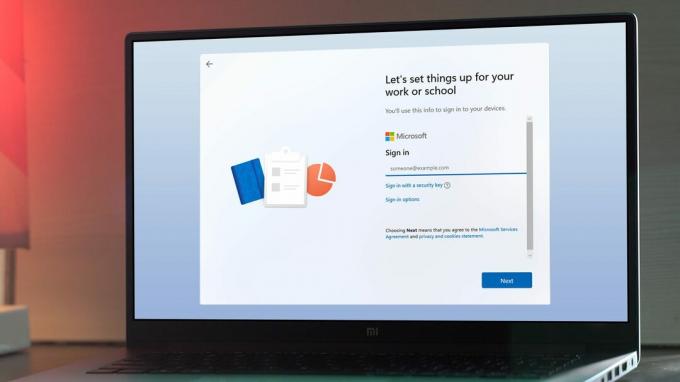
Na, jei jums įdomu, kaip nustatyti „Windows 11“ kompiuterį naudojant neprisijungus paskyrą, atėjote į reikiamą vietą. Šiame vadove parodysime, kaip lengvai apeiti „Windows 11“ užklausą prisijungti naudojant „Microsoft“ paskyrą ir sukurti paskyrą neprisijungus. Eikime prie to.
„Windows 11“ sąrankos metu reikės interneto ryšio ir „Microsoft“ paskyros
„Microsoft“ neseniai išleido Windows 11 Insider Preview Build 22557 jos bandytojams. Be kelių pakeitimų, nauja versija patvirtina, kad pirmą kartą nustatydami naudotojai turės užtikrinti, kad jų sistema būtų prijungta prie interneto. Be to, turėsite prisijungti naudodami savo „Microsoft“ paskyrą. Anksčiau šis apribojimas buvo taikomas tik „Windows 11 Home“ vartotojams. Pro licencijos turėtojai turėjo galimybę susikurti paskyrą neprisijungus. Tačiau akivaizdu, kad „Microsoft“ planuoja pašalinti šią funkciją visiems.
Tai tikrai nėra pageidautinas pokytis. Daugelis vartotojų, įskaitant mane, vertina savo privatumą. Todėl nepritariu priverstinai prijungti savo sistemą prie interneto, kad galėčiau ją nustatyti. Kai kurie vartotojai siūlo išjungti „WiFi“ maršrutizatorių, kai prie jo prisijungiate, arba tiesiog atjunkite eterneto kabelį nuo sistemos. Deja, tie metodai nebeveikia. Laimei, čia yra paprastas triukas, kaip apeiti „Microsoft“ taisykles.
Kaip sukurti paskyrą neprisijungus sistemoje „Windows 11“.
1 žingsnis: Paleiskite „Windows 11“ kompiuterį ir atlikite pradinius regiono ir klaviatūros išdėstymo pasirinkimo veiksmus.
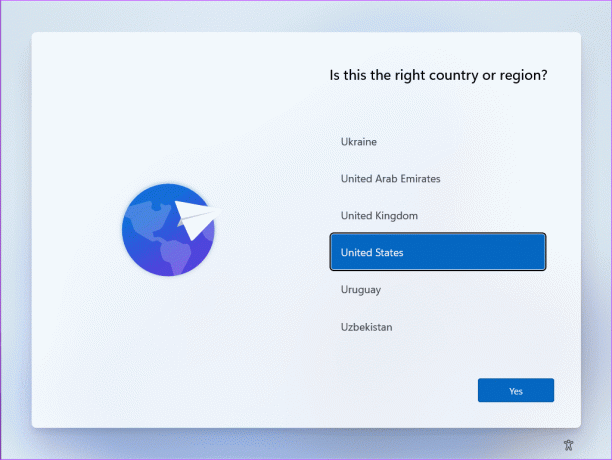
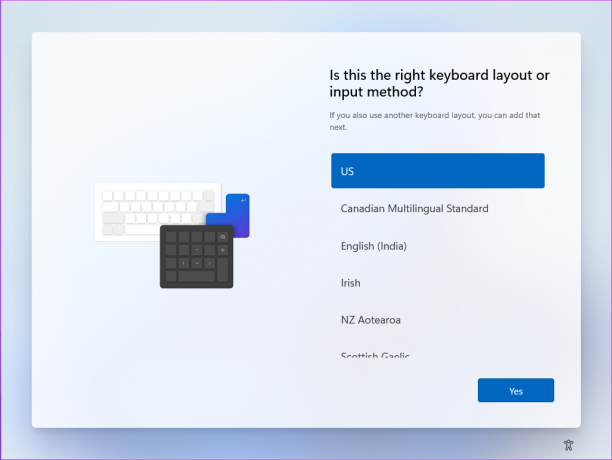
2 žingsnis: Dabar sąranka pateiks jums puslapį Prijungsime jus prie tinklo. Čia ir įvyksta triukas.
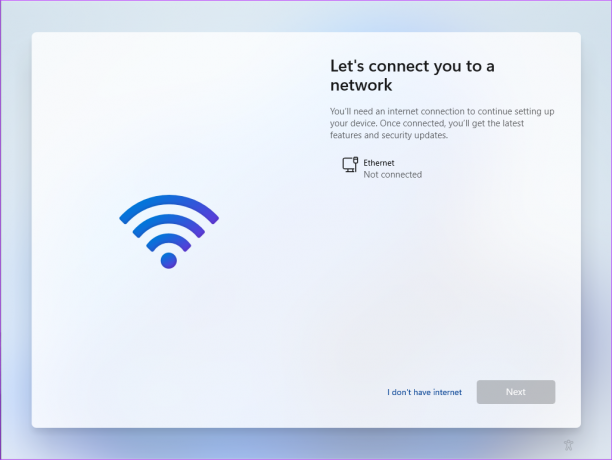
3 veiksmas: Paspauskite klaviatūros klavišus Shift + F10. Tai atvers komandų eilutės langą.
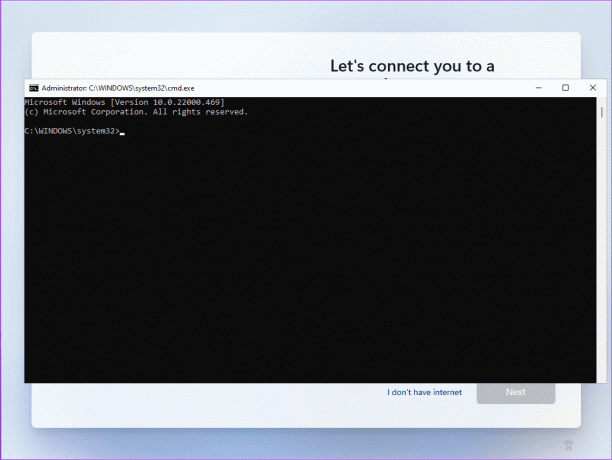
4 veiksmas: Įrašykite užduočių gr ir paspauskite Enter. Dabar turėtų atsidaryti užduočių tvarkyklės langas.
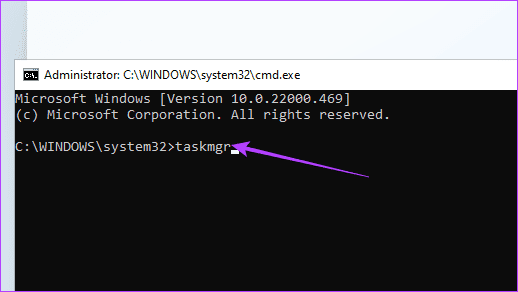
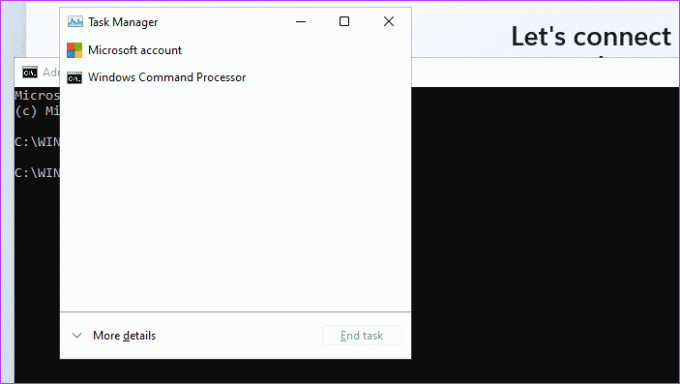
5 veiksmas: Norėdami išplėsti užduočių tvarkyklės langą, bakstelėkite Daugiau informacijos. Dabar turėtumėte pamatyti visą jūsų kompiuteryje veikiančių procesų sąrašą.

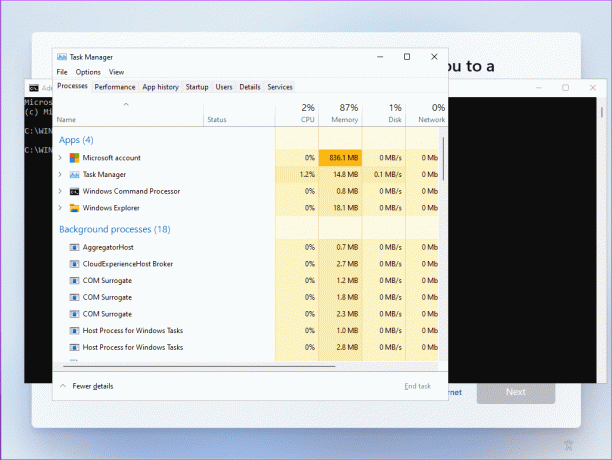
6 veiksmas: Slinkite žemyn ir spustelėdami pasirinkite tinklo surinkimo eigos procesą.
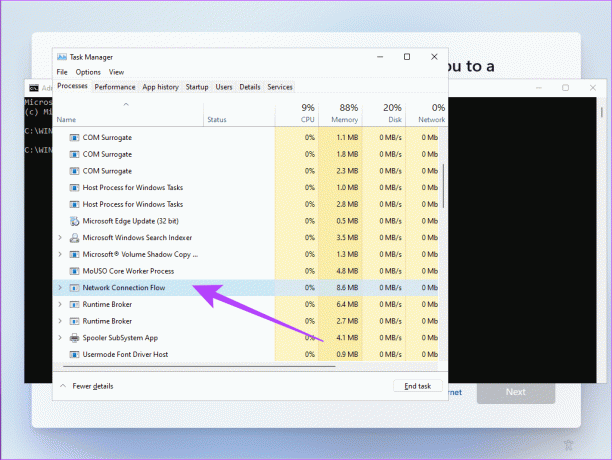
7 veiksmas: Spustelėkite Baigti užduotį, kad sustabdytumėte procesą.

8 veiksmas: Štai ir viskas. Dabar galite uždaryti užduočių tvarkyklės ir komandų eilutės langą. „Windows“ sąrankos puslapyje bus paprašyta įvesti neprisijungus naudojamos paskyros pavadinimą.

Tada galite tęsti likusią „Windows 11“ sąranką.
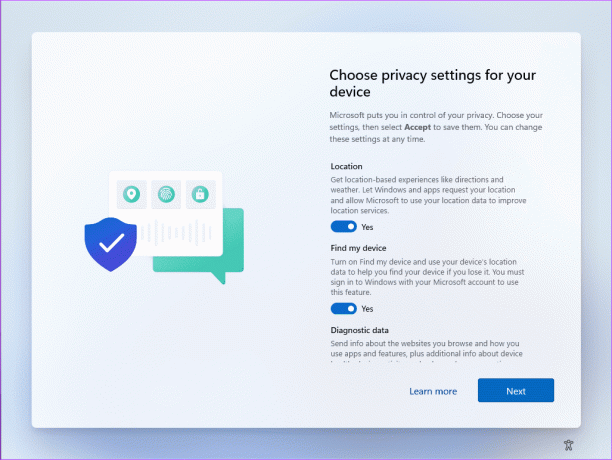
Nereikia prisijungti naudojant „Microsoft“ paskyrą
Nors „Microsoft“ idėja, kad vartotojai prisijungtų naudodami savo „Microsoft“ paskyrą, yra prasminga, jei naudojatės ir kitomis jų paslaugomis, ji tinka ne visiems. Daugelis vartotojų rūpinasi savo privatumu, todėl jie pasirenka paskyrą neprisijungus. Tačiau pagal šį scenarijų būsite priversti prijungti sistemą prie interneto, kad ją nustatytumėte. Jei reikia prisijungti naudojant „Microsoft“ paskyrą, galutinis vartotojas negali pasirinkti. Laimei, mūsų vadovo jums turėtų pakakti, nesvarbu, ar esate „Windows 11 Home“, ar „Windows 11 Pro“ vartotojas.
Paskutinį kartą atnaujinta 2022 m. kovo 01 d
Aukščiau pateiktame straipsnyje gali būti filialų nuorodų, kurios padeda palaikyti „Guiding Tech“. Tačiau tai neturi įtakos mūsų redakciniam vientisumui. Turinys išlieka nešališkas ir autentiškas.

Parašyta
„Guiding Tech“ „YouTube“ kanalų turinio vadovas „Varun“ taip pat prisideda prie „How-Tos“ ir „Explainers“ svetainės. Be to, Varunas nebenori rašyti biografijos, todėl taip pat galite susisiekti su juo Twitter, jei norite sužinoti daugiau apie jį.



